Trên thị trường đầy rẫy những nguy hiểm với nhiều rủi ro luôn rình rập như thị trường Crypto, nơi mà “Thạch Sanh thì ít mà Lý Thông thì nhiều” khi có quá nhiều hacker, những kể phát tán virus trên mạng để chiếm đoạt tài khoản giao dịch của bạn thì BẢO MẬT TÀI KHOẢN là việc cấp thiết và vô cùng quan trọng.
Đang xem: Google authenticator là phần mềm
Một trong những cách phổ biến nhất mà anh em hay sử dụng đó chính là sử dụng bảo mật 2 lớp ( 2FA Verfication ) thông qua ứng dụng trên điện thoại Smartphone có tên là Google Authencicator
Nói tới đây chắc hẳn nhiều người sẽ thắc mắc Google Autheticator là phần mềm gì, cách cài đặt và sử dụng như thế nào sẽ được loltruyenky.vn hướng dẫn anh em ngay và luôn nhé.
Bước 2: Mở ứng dụng, sau đó nhấn chọn dầu ” + ” trên góc phải của màn hình.
Bước 3: Click vào “Scan barcode”
Hướng dẫn cách sử dụng Google Authenticator từ A – Z
Sau khi việc cài đặt ứng dụng trên điện thoại được hoàn thành, khi cần thiết lập xác thực 2 lớp cho bất kỳ tài khoản trên sàn giao dịch nào Chúng ta chỉ việc mở ứng dụng, ấn vào dấu + trên góc bên phải của điện thoại.
Click vào “Scan barcode” để thực hiện quét mã QR
Ví dụ minh họa: anh em vừa mới lập tài khoản trên sàn giao dịch Binance, vào mục tài khoản ( my account ) => Google Authenticator , sau đó cầm điện thoại và quét mã theo như hình bên dưới:
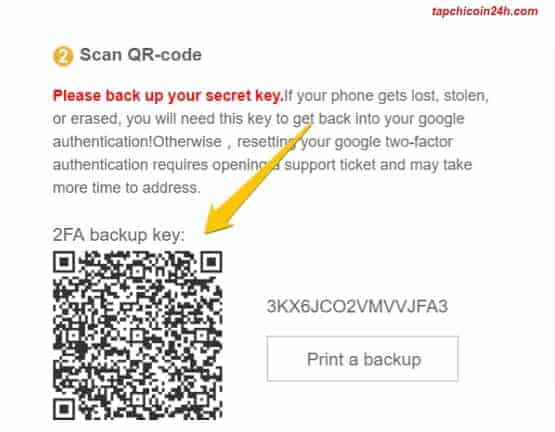
Lưu ý: Anh em nên lưu lại backup key bằng cách chụp ảnh, hoặc viết lại dãy số trên trước khi Scan. Backup key sẽ giúp ích khi bạn mất điện thoại, hoặc muốn chuyển sang thiết bị khác.
Xem thêm: Cách Chơi Cho’Gath Di Rung, Cách Làm Đồ Chơi Cho Chó Cực Đơn Giản Tại Nhà
Như vậy mà đã hoàn thành việc cài đặt, từ các lần đăng nhập tài khoản về sau, bạn sẽ mở ứng dụng và nhập mã code 6 chữ số nhé.
Tương tự như vậy, bạn có thể sử dụng Google Authenticator cài đặt 2FA cho các sàn Remitano, Binance, Huobi, Okex,….. Xem chi tiết hướng dẫn đăng ký và sử dụng tại TOP 50 sàn giao dịch tiền ảo uy tín nhất – Hướng dẫn sử dụng chi tiết
Hướng dẫn đồng bộ / di chuyển / backup Google Authenticator sang thiết bị khác.
Anh em vẫn sẽ cần phải có chiếc điện thoại cũ vẫn đang kích hoạt Google Authenticator , và vẫn đang sử dụng ở thời điểm hiện tại. Sau đó chúng ta sẽ thao tác theo 7 bước sau đây:
Bước 1: Cài đặt GA cho thiết bị mới cần chuyển.Bước 2: Mở google Auth trên máy tính ( pc hoặc laptop ) => đăng nhập bằng chính tài khoản mail đã sử dụng => chọn Bảo mật ( Security ). => Signing in to google => 2-Step Verifycation.Bước 3: Click vào đổi điện thoại – Change phone.Bước 4: Lựa chọn loại thiết bị , gồm iPhone hay Android.Bước 5: lấy điện thoại mới , mở ứng dụng GA => chọn bắt đầu cài đặt => Quét mã QR.Bước 6: quay lại máy tính ấn tiếp tục trên trình duyệt => nhập mã xác thực trên điện thoại.Bước 7: Quay lại điện thoại cũ, mở ứng dụng GA => chọn chỉnh sửa ( hình cây bút chì ) => xóa mã, rồi xóa ứng dụng.
LỜI KẾT:
Chúng ta đã cùng nhau tìm hiểu về cách cài đặt, sử dụng, sao lưu đồng bộ và chuyển đổi Google Authenticator sang thiết bị khác. Nếu có bất kỳ câu hỏi gì, hãy gửi mail hoặc chat trực tiếp với bộ phận hỗ trợ của chúng tôi để được trợ giúp miễn phí.
Xem thêm: Playerunknown’S Battlegrounds Cách Chơi, Playerunknown'S Battlegrounds
Hy vọng anh em sẽ bảo mật được tài khoản của mình được tốt nhất. Hẹn gặp anh em trong các bài viết tiếp theo.










